Flatpak ist ein universelles Paketsystem für Softwarebereitstellungen, Anwendungsvirtualisierung und vor allem Paketverwaltung, das auf allen Linux-Distributionen funktioniert. Mit einem Flatpak-Paket müssen Sie sich keine Gedanken über Abhängigkeiten und Bibliotheken machen, da alles bereits in der Anwendung selbst gebündelt ist. Ein bemerkenswertes Merkmal von Flatpak ist, dass alle Apps in einem Sandbox-Ansatz arbeiten, was bedeutet, dass sie alle isoliert arbeiten. Mit dieser Funktion können Sie unter anderem verschiedene Versionen einer Software auf demselben System ausführen.
In diesem Artikel beschreiben wir die Installation von Flatpak auf Ihrem Ubuntu über das offizielle Ubuntu-Repository und auch über das Alexander Larsson PPA-Repository. Das spätere Repository bringt Ihnen meistens die neueste Version von Flatpak auf Ihrem Ubuntu. Wir erklären auch, wie Sie Flatpak verwenden können, um Software über die Ubuntu-Befehlszeile und über den Ubuntu-Software-Manager zu installieren.
Wir haben die in diesem Artikel erwähnten Befehle und Verfahren auf einem Ubuntu 18.04 LTS-System ausgeführt.
Installieren Sie Flatpak über das offizielle Ubuntu-Repository
Flatpak ist über das offizielle Ubuntu-Repository leicht verfügbar und kann über die Befehlszeile mit dem Befehl apt-get installiert werden.
Öffnen Sie Ihre Terminal-Anwendung entweder über die Suche im Systemstartprogramm oder über die Tastenkombination Strg+Alt+T.
Der nächste Schritt besteht darin, den Repository-Index Ihres Systems mit dem folgenden Befehl zu aktualisieren:
$ sudo apt-get update
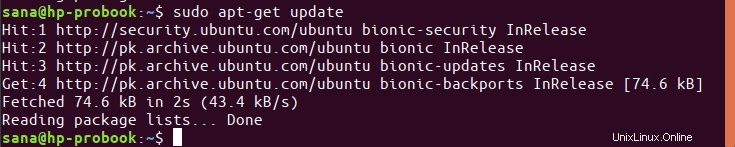
Dies hilft Ihnen bei der Installation der neuesten verfügbaren Softwareversion aus dem Internet. Bitte beachten Sie, dass nur ein autorisierter Benutzer Software auf Ubuntu hinzufügen, entfernen und konfigurieren kann.
Jetzt können Sie Flatpak installieren; Sie können dies tun, indem Sie den folgenden Befehl als sudo ausführen:
$ sudo apt-get install flatpak
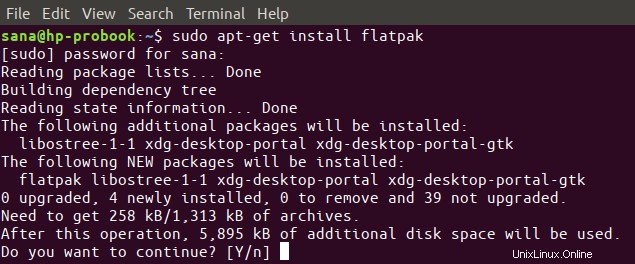
Das System fragt Sie möglicherweise nach dem Passwort für sudo und bietet Ihnen auch eine Y/N-Option, um die Installation fortzusetzen. Geben Sie Y ein und drücken Sie dann die Eingabetaste; Die Software wird auf Ihrem System installiert. Der Vorgang kann jedoch abhängig von Ihrer Internetgeschwindigkeit einige Zeit in Anspruch nehmen.
Mit dem folgenden Befehl können Sie die Versionsnummer der Anwendung überprüfen und auch überprüfen, ob sie tatsächlich auf Ihrem System installiert ist:
$ flatpak --version

Durch das Alexander Larsson PPA (für die neueste Version)
Während ich diesen Artikel schrieb, musste ich Flatpak über die offiziellen Ubuntu-Repositories und das Alexander Larsson PPA installieren und es beruhigte mich, dass letzteres Ihnen die neueste Version der Software zur Verfügung stellt. Bitte befolgen Sie diese Schritte, um Flatpak von diesem PPA zu installieren:
Öffnen Sie die Terminal-Anwendung und geben Sie den folgenden Befehl als sudo ein, um das Alexander Larsson PPA zu Ihrem System hinzuzufügen:
$ sudo add-apt-repository ppa:alexlarsson/flatpak
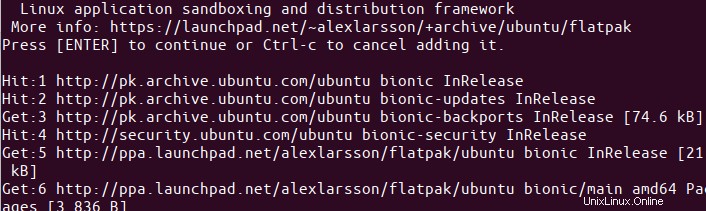
Geben Sie das Passwort für sudo ein, danach wird das PPA-Repository zu Ihrem System hinzugefügt.
Tipp: Anstatt den Befehl einzugeben, können Sie ihn von hier kopieren und im Terminal einfügen, indem Sie Strg+Umschalt+V verwenden oder die Option Einfügen aus dem Rechtsklickmenü verwenden.
Der nächste Schritt besteht darin, den Repository-Index Ihres Systems mit dem folgenden Befehl zu aktualisieren:
$ sudo apt-get update
Dies hilft Ihnen bei der Installation der neuesten verfügbaren Softwareversion aus dem Internet.
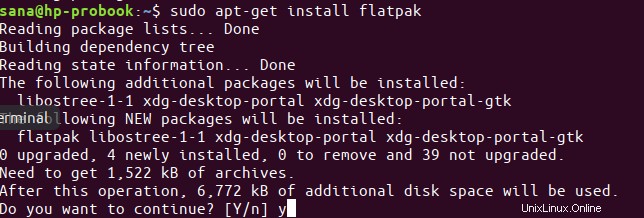
Nachdem Sie mit dem Hinzufügen des PPA fertig sind, verwenden Sie den folgenden apt-get-Befehl als sudo, um Flatpak auf Ihrem System zu installieren:
$ sudo apt-get install flatpak
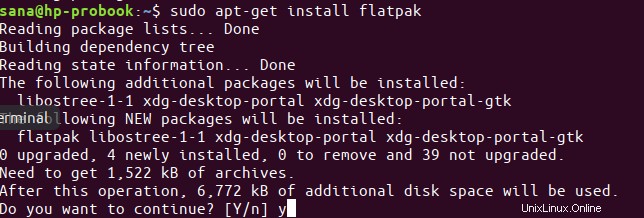
Jetzt wählt das System das Alexander Larsson PPA aus, um die Software zu installieren.
Sie können die Versionsnummer der installierten Software mit dem folgenden Befehl überprüfen:
$ plank --version

Die über das PPA installierte Version ist definitiv neuer als die, die ich aus den offiziellen Ubuntu-Repositories installiert habe.
Software über Flatpak über die Befehlszeile installieren
Als Beispiel für die Installation von Software über das Flatpak-Installationsprogramm über die Befehlszeile suchen und installieren wir das GNU Octave-Paket. GNU Octave ist eine hochrangige interpretierte Sprache, die hauptsächlich für numerische Berechnungen gedacht ist.
Damit Flatpak weiß, wo es ein Anwendungspaket finden und herunterladen kann, müssen Sie das Flathub-Repository hinzufügen. Dieses Repository bietet Ihnen eine Reihe von Flatpak-Anwendungen zur Auswahl. Fügen Sie das Flathub-Repo wie folgt hinzu:
$ flatpak remote-add --if-not-exists flathub https://flathub.org/repo/flathub.flatpakrepo
Im folgenden Dialogfeld werden Sie aufgefordert, Authentifizierungsdetails für sudo anzugeben:
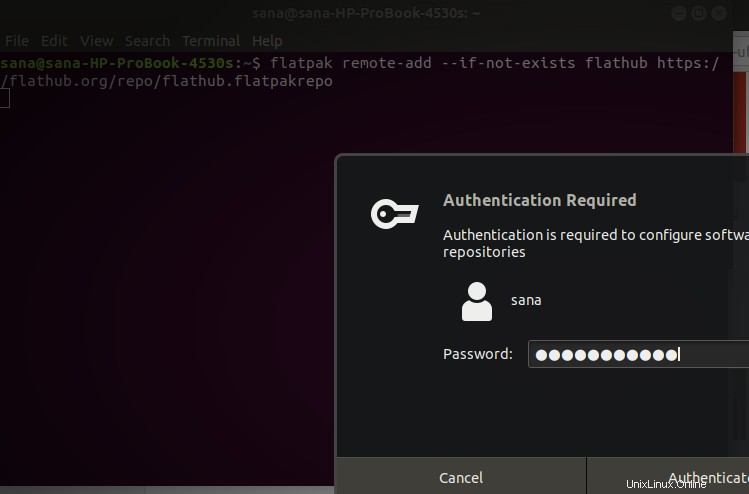
Bitte geben Sie das Passwort ein und das Flathub-Repository wird Ihrem System hinzugefügt.
Sie können jetzt nach einer Anwendung suchen durch die folgende Befehlssyntax:
$ flatpak search [Anwendungsname]
Ich habe den folgenden Befehl verwendet, um nach GNU Octave zu suchen:
$ flatpak search octave

Das Suchergebnis gibt Ihnen eine Anwendungs-ID, die Sie im folgenden Befehl verwenden können, um ein bestimmtes Paket hinzuzufügen:
$ flatpak install flathub [Application_ID]
Ich würde das GNU Octave-Paket aus dem Flathub-Repo mit dem Flatpak-Installationsprogramm wie folgt installieren:
$ flatpak install flathub org.octave.Octave
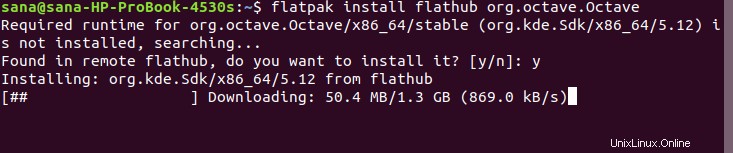
Geben Sie Y ein, um den Installationsvorgang zu starten. Das Octave-Paket ist etwa 1,3 GB groß und kann abhängig von Ihrer Internetgeschwindigkeit lange dauern, bis es auf Ihrem System installiert wird.
Installieren Sie Software über Flatpak mithilfe der Benutzeroberfläche des Software-Managers
Wenn Sie im Ubuntu Software Manager nach einem Paket suchen, werden die auf Flatpak verfügbaren Pakete nicht aufgelistet. Als ich beispielsweise versuchte, nach dem Gedit-Editor zu suchen, listete Ubuntu Software nur das Paket von GNOME auf:
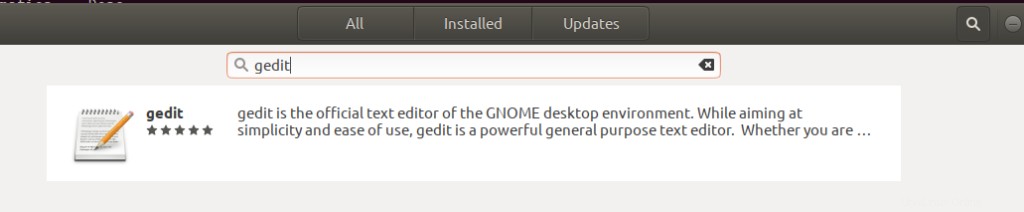
Wenn Sie Flatpak-Unterstützung im Software-Center wünschen, damit es auch Flatpak-Anwendungspakete auflistet, müssen Sie ein Plugin installieren.
Verwenden Sie den folgenden Befehl als sudo in Ihrem Terminal, um das erforderliche Plugin zu installieren:
$ sudo apt-get install gnome-software-plugin-flatpak
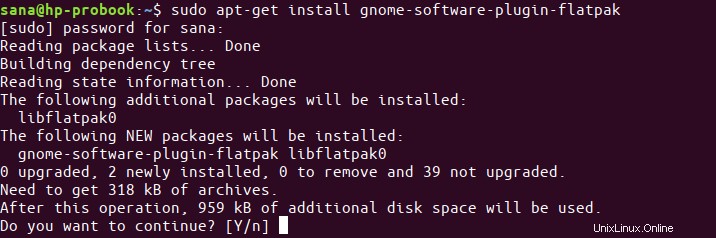
Geben Sie Y an der Y/N-Eingabeaufforderung ein und das Plugin wird installiert und auch automatisch mit dem Software-Manager konfiguriert.
Als ich jetzt erneut nach gedit suchte, konnte ich das gedit Flatpak-Paket in den Suchergebnissen sehen.
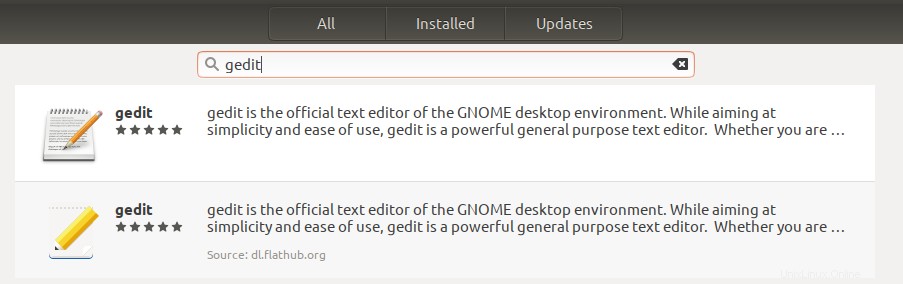
Sie können nach einem solchen Paket suchen und dann mit der Installation wie bei jeder anderen Software fortfahren.
Das war alles, was Sie über Flatpak wissen mussten. Wenn Sie möchten, können Sie es mit den folgenden Befehlen entfernen:
$ sudo apt-get remove flatpak
Wenn Sie das Paket aus dem PPA installiert haben, können Sie das PPA mit dem folgenden Befehl entfernen:
$ sudo rm /etc/apt/sources.list.d/alexlarsson-ubuntu-flatpak-bionic.list
Sie können jetzt über das Flatpak-Universalpaketsystem auf die neuesten Versionen der meisten Anwendungen zugreifen.